电脑优化 运行内存选购指南:如何选购合适的运行内存以提升电脑运行效率
- 问答
- 2025-08-31 14:21:08
- 3
电脑卡成PPT?一招教你选对运行内存,速度直接起飞!🚀
你是不是也遇到过这种场景:正急着赶工,电脑却突然卡顿,鼠标转圈圈,软件无响应,甚至蓝屏崩溃……仿佛一场数字世界的“交通瘫痪”,别急着砸键盘,问题可能出在运行内存(RAM)不够用!就像一个小饭馆突然涌进一百个客人,厨师再厉害也忙不过来,2025年的今天,软件和系统对内存的需求越来越高,选对内存条能让老电脑“焕发青春”,新电脑“如虎添翼”,下面就用大白话,教你如何避开坑、选对货!
运行内存是干啥的?为什么它这么重要?
你可以把运行内存想象成电脑的“临时工作台”:CPU(大脑)要处理的数据和任务都会先放在这里,工作台越大,能同时展开的任务就越多,电脑就越流畅,比如你同时打开浏览器、微信、PS和游戏,如果内存不足,系统就会偷偷把数据塞进硬盘(类似仓库),但硬盘速度比内存慢几十倍,卡顿就这么来了!
2025年的典型场景:
- 普通办公/网课:8GB勉强够用,但多开网页+文档可能卡顿。
- 设计/编程/多任务:16GB是甜点配置,流畅度显著提升。
- 游戏/4K剪辑/虚拟机:32GB起步,不然渲染时可能崩溃到想哭。
选购内存条的关键参数:别被商家忽悠!
-
容量(Size)——越大越好?不一定!
- 普通用户:16GB性价比最高,未来三年够用。
- 专业用户:32GB或64GB(注意主板支持的最大容量)。
- 误区:不是所有电脑都需要64GB!如果你只是刷剧打字,大内存纯属浪费。
-
频率(MHz)——数字越高越快?看主板!
- 常见频率:3200MHz、3600MHz、6000MHz(DDR5)。
- 关键点:频率必须和主板兼容!老旧主板可能只支持2666MHz,你买6000MHz的条子也会自动降频。
- 建议:2025年主流选DDR5 5200-6000MHz(新装机),老电脑升级前务必查主板说明书。
-
时序(CL值)——越低越强!
比如CL16、CL18,表示延迟高低,CL16比CL18响应更快,但对普通用户感知不强,电竞玩家或超频党可关注。

-
代际(DDR4 vs DDR5)——2025年怎么选?
- DDR5:新装机首选,频率高、功耗低,但价格稍贵。
- DDR4:老电脑升级性价比之选,性能依旧能打。
- 注意:DDR4和DDR5插槽不通用!买错直接插不进去。
-
品牌和售后——别贪便宜翻车!
- 一线品牌:金士顿、芝奇、海盗船、威刚(稳定性好,兼容性强)。
- 二三线:光威、科赋(性价比高,但需注意兼容问题)。
- 2025年提醒:杂牌内存条虚标参数严重,容易蓝屏,数据无价!
实操指南:手把手教你买对内存
步骤1:查清电脑现状

- Windows用户:按Ctrl+Shift+Esc打开任务管理器 → 点击“性能” → 查看“内存”槽数、已用量和频率。
- 老旧电脑:用工具软件(如CPU-Z)查主板型号和最大支持容量。
步骤2:匹配需求与预算
- 案例1:办公老电脑升级 → 加一根同频率的8GB DDR4(约200元),秒变16GB双通道!
- 案例2:游戏主机配置 → 直接上32GB DDR5 6000MHz套装(注意插满4槽可能降频)。
- 避坑:笔记本内存和台式机尺寸不同!买前确认是SO-DIMM(笔记本)或DIMM(台式机)。
步骤3:安装注意事项
- 断电操作!手摸金属释放静电。
- 双通道必须插同颜色卡槽(参考主板说明书),性能提升明显。
- 装完后开机进BIOS检查是否识别全容量和频率(必要时开启XMP超频配置)。
常见问题答疑
- Q:内存条插一根16GB还是两根8GB好?
A:优先两根8GB组双通道!带宽翻倍,效率更高。 - Q:不同品牌混用可以吗?
A:可能兼容但不稳定,尽量同品牌同频率。 - Q:升级后电脑反而变慢?
A:可能是频率未设置或兼容问题,进BIOS重置或更新主板驱动。
电脑卡顿不一定是老了,可能只是“工作台”不够大!2025年,内存条价格已经趋于亲民,升级成本低但效果立竿见影,按需购买、核对兼容、相信品牌——让你的电脑再也不拖后腿,流畅到飞起!🚀
(注:本文信息基于2025年8月市场主流技术,具体选购请以实际产品为准。)
本文由 余天瑞 于2025-08-31发表在【云服务器提供商】,文中图片由(余天瑞)上传,本平台仅提供信息存储服务;作者观点、意见不代表本站立场,如有侵权,请联系我们删除;若有图片侵权,请您准备原始证明材料和公证书后联系我方删除!
本文链接:https://vds.7tqx.com/wenda/798985.html




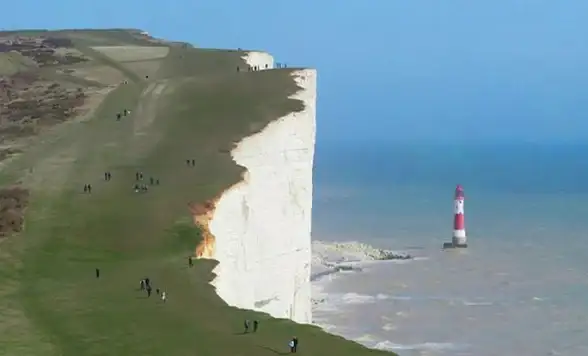
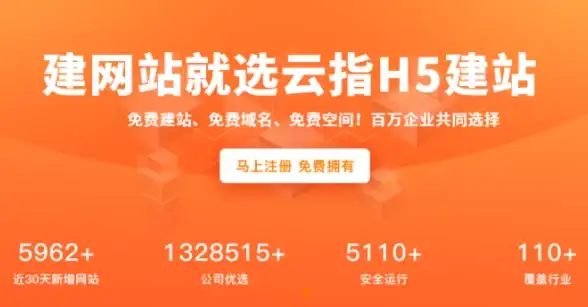



发表评论